
Luminar NeoとLuminar Mobileを使ってデバイス間での写真編集の同期が可能になったLuminar エコシステムが新登場!!
この記事ではLuminar エコシステムで一体どんなことができるのか?導入するために必要なデバイス・条件や詳しい使い方、更にLuminar Neo バージョン1.25で追加されたエコシステム以外の新機能をご紹介します。
Luminar Neoの主な機能や使い方は下記の記事をご覧ください。
-

Luminar Neoとは|価格・主な機能や使い方・最新情報を徹底解説【2025年版】
続きを見る
Contents
Luminar エコシステムとは

Luminar エコシステムとはLuminar NeoとLuminar Mobileの連携機能です。
Luminar NeoとLuminar Mobileがクラウドでシームレスに同期し、モバイルで編集した結果を引き継いでPCで編集できるクロスデバイス編集が可能です。
また、編集した写真でWEBギャラリーを作成し共有する機能も追加されました。
Luminar エコシステムに対応するデバイスと必要な条件
Luminar エコシステムに対応するデバイスと必要な条件をまとめてみました。
Luminar エコシステムに対応するデバイス
- Luminar Neo:Mac・Windows PC
- Luminar Mobile:iPhone・iPad・Android スマートフォン・Android タブレット・Chromebook
ルミナーエコシステムに必要な条件
- 新規ユーザーはLuminar NeoとLuminar Mobileがセットになったクロスデバイスライセンス版の購入が必要
- 既存のLuminar Neo 永続ライセンスユーザーは新たにエコシステムパスの購入が必要
- Luminar Neoのバージョン 1.25以上
- Luminar Mobile iOS版のバージョン 3.0以上,Android版のバージョン 2.0以上
- Luminar NeoとLuminar Mobileのオンライン接続
アップグレードパスはルミナーエコシステムに対応していません。
Luminar エコシステムのクロスデバイス編集の使い方
Luminar NeoとLuminar Mobileを実際に使ってクロスデバイス編集を実践してみます。
Luminar Mobileでの操作
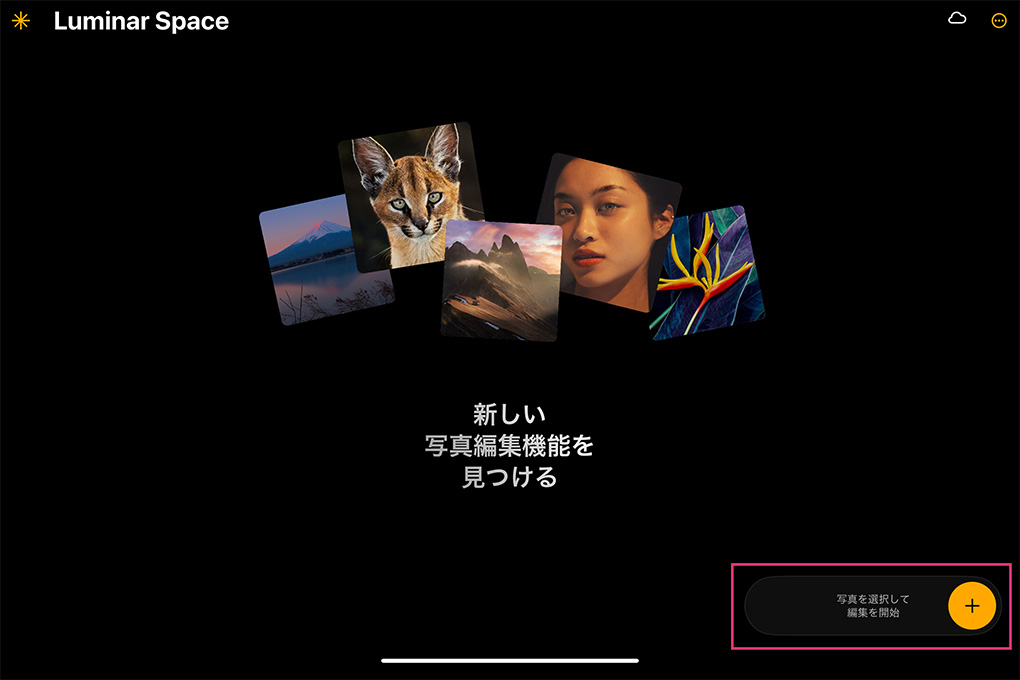
Luminar エコシステムに対応したバージョンのLuminar Mobileを起動します。
写真を選択して編集を開始をクリック、写真を撮る・ファイルマネージャー・ファイルギャラリーから編集する写真を決定します。
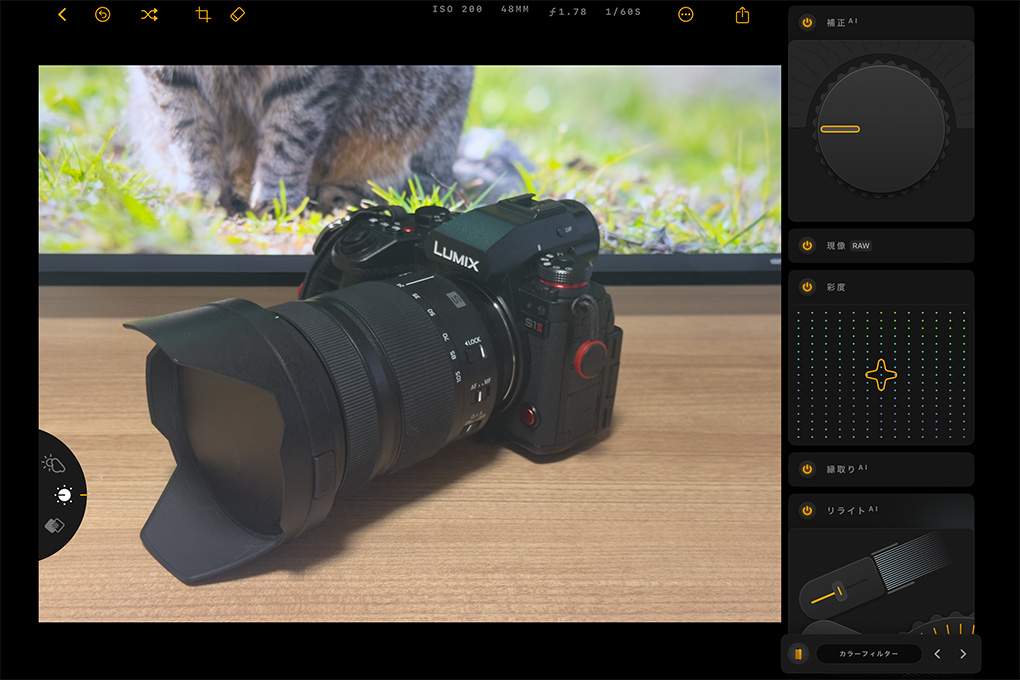
Luminar Mobileで写真の編集を行い、終了後画面左上の矢印アイコンをクリックします。
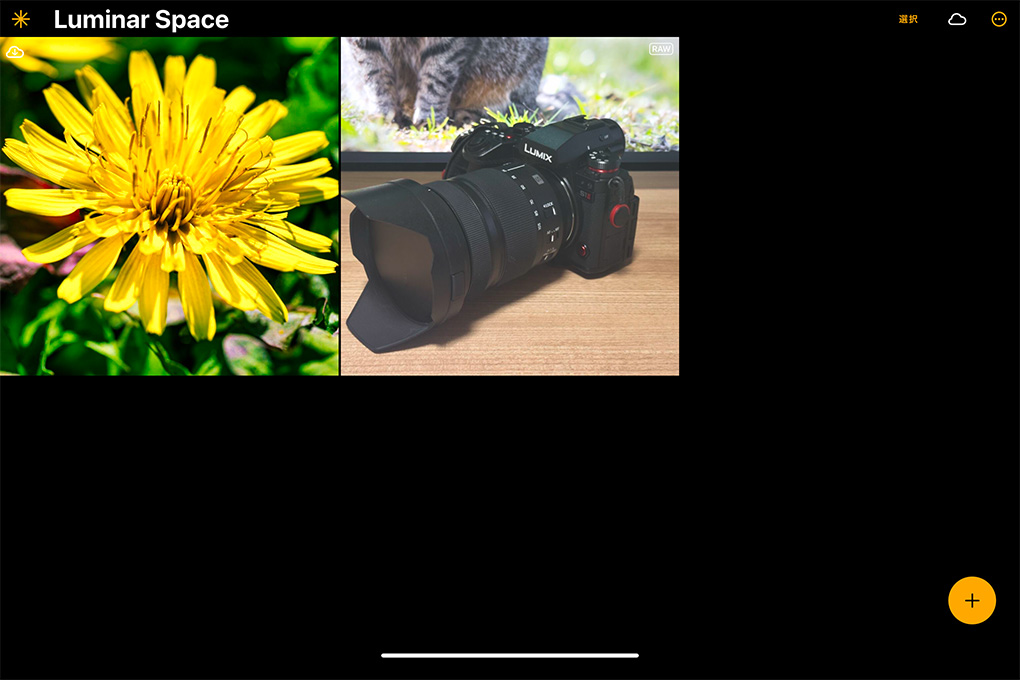
編集した写真がLuminar Spaceに保存されます。
これでLuminar Mobileでの手順は終了です。
Luminar Neo側での操作
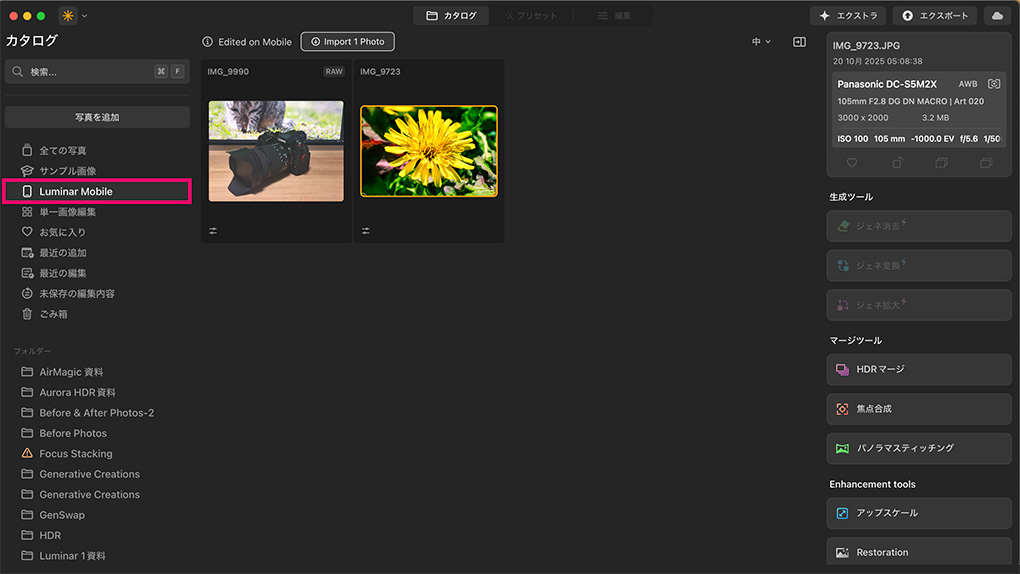
Luminar エコシステムに対応したバージョンのLuminar Neoを起動し、カタログのLuminar Mobileフォルダを開きます。
編集した写真がLuminar Mobileフォルダに表示されていない場合は同期が完了するまで待ちましょう
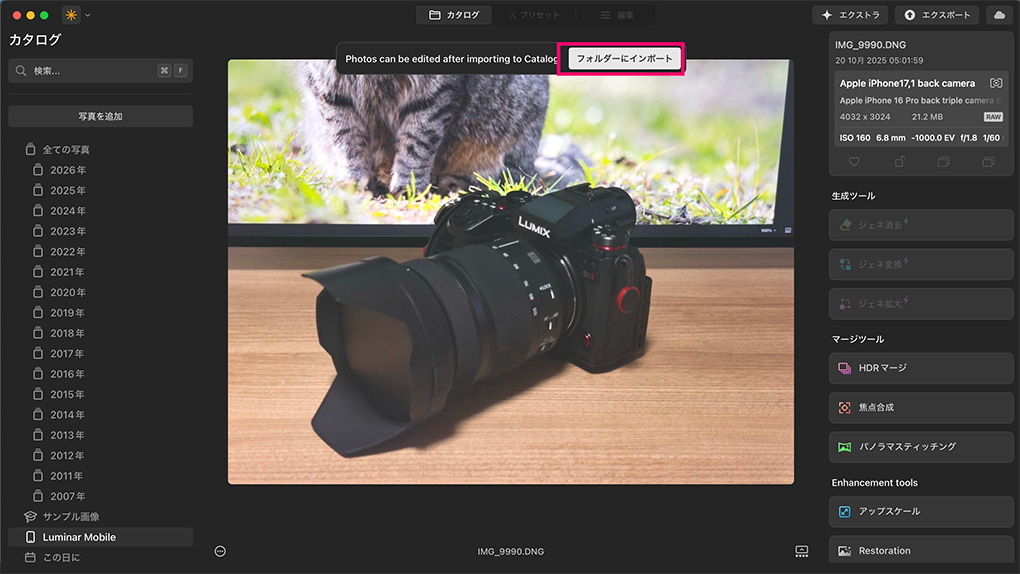
Luminar MobileフォルダからLuminar Neoで編集したい画像を選択し、フォルダーにインポートをクリック。
Luminar Mobileフォルダの画像はインポートしないとLuminar Neoで編集できません。
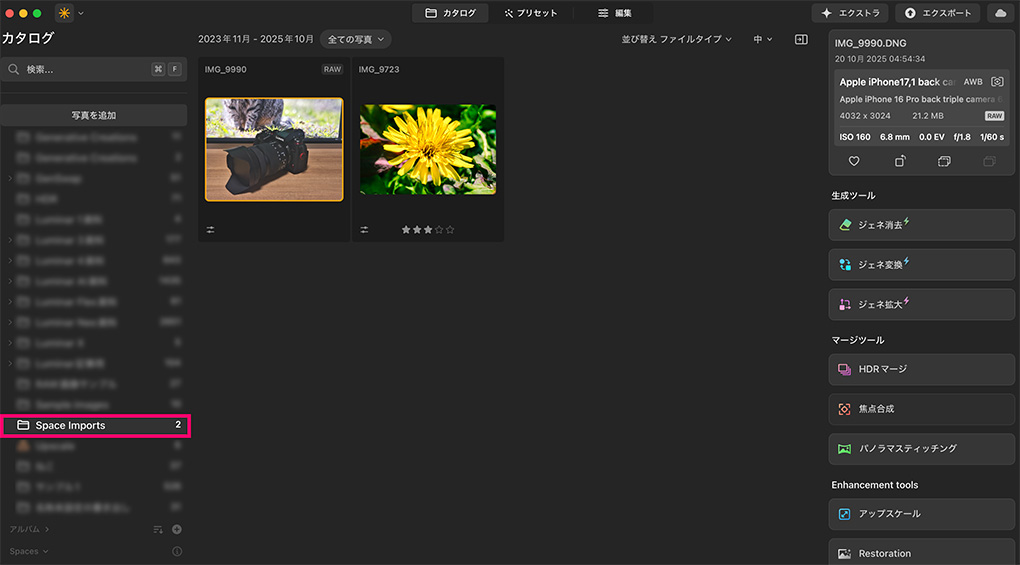
Space ImportsフォルダにLuminar Mobileの画像が保存されるので、編集する画像を選択し開きます。
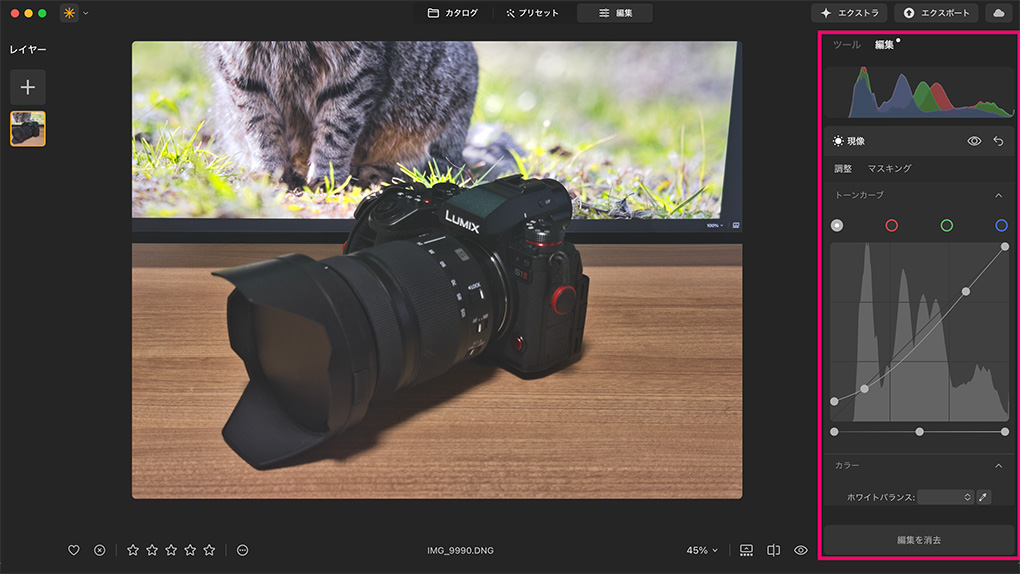
開いたファイルの編集パネルを確認するとLuminar Mobileでの編集内容が同期されていることが確認できます。
Luminar エコシステムのWebギャラリーの作成手順
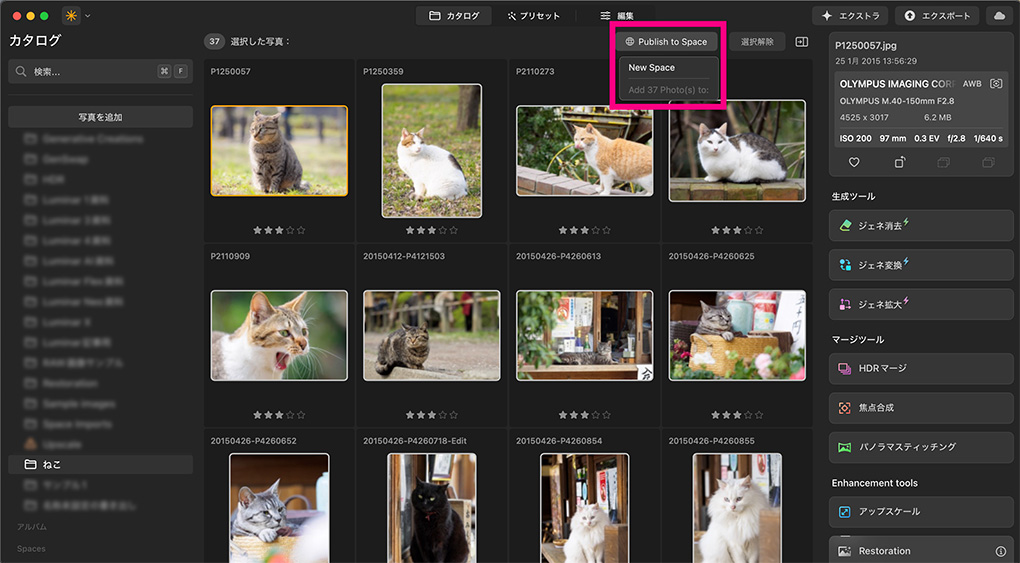
WEBギャラリーの作成の手順を紹介します。
Luminar Neoのカタログ画面を開き、Webギャラリーにアップロードする写真を選択します。
写真選択後、Publish to Space(スペースに公開)をクリック→New Spaceをクリック。
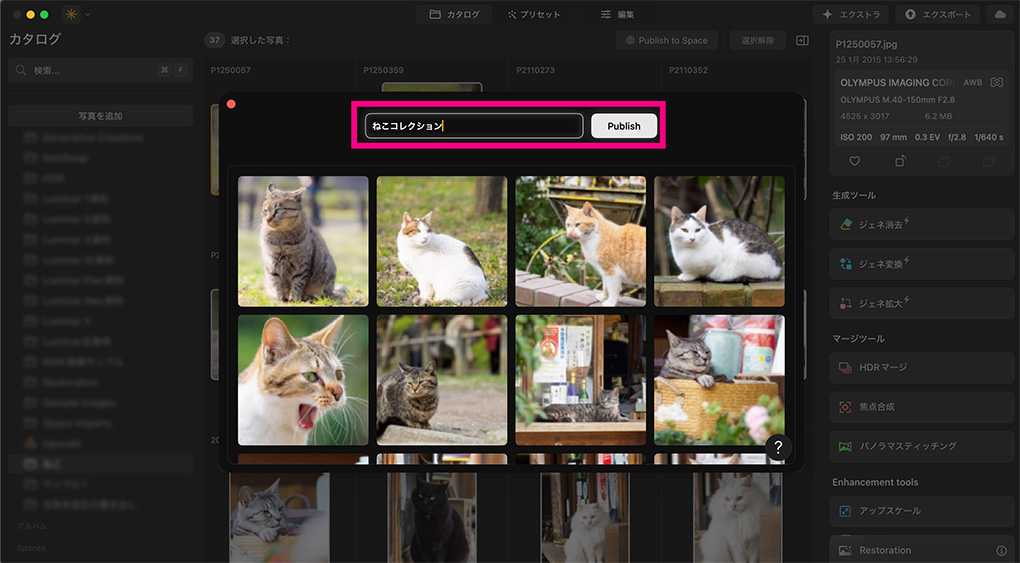
WEBギャラリーの名称を入力し、Publishをクリック。
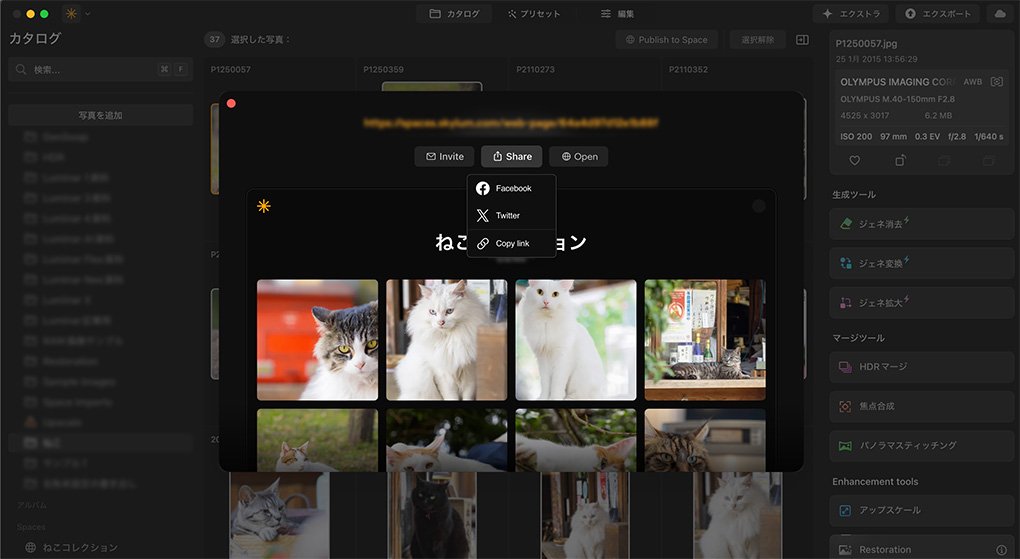
すべての写真のアップロード後、WEBギャラリーの公開が完了し、メール・SNS・URLで世界中の人との共有が可能です。
作成したWEBギャラリーはカタログのアルバム「Space」に保存されます。
WEBギャラリーの写真の追加・削除・順番の並び替えも可能です。
Luminar エコシステムの注意点
Luminar エコシステムの使う際の注意点をまとめています。
PCからモバイルへの編集内容の同期は不可
モバイル版からPC版への編集内容の同期は可能ですが、逆にPC版からモバイル版への編集内容の同期は不可能です。
Skylum社に確認したところ今後のアップデートでPC版からモバイル版への編集内容の同期の予定されているそうです。
Apple Vision ProのLuminar Mobileは非対応
Apple Vision Pro版のLuminar MobileはLuminar エコシステムに非対応なので、Luminar Neoとの編集内容の同期はできません。
デバイス間でのモバイルデータ通信の設定を確認する
Luminar Mobileはデバイス間での同期にモバイルデータ通信を使用する・使用しないの設定が可能です。
スマートフォンの低容量プラン加入者やデータ通信量を消費したくない場合はモバイルデータ通信の項目をオフにし、Wi-Fiで同期することをお勧めします。
Luminar Neo バージョン1.25の新機能と改善点
Luminar Neo バージョン1.25
- Luminar エコシステム:編集内容の同期
- Luminar エコシステム:WEBギャラリー
- 光の奥行き(Light Depth):写真に光を影を追加し立体感を強調
- 復元(Restoration):古い写真の修復とカラー化
- その他改善点:オンボーディングの改善・パフォーマンスの向上・新しいカメラのサポート
Luminar エコシステムの搭載されたLuminar Neo バージョン1.25にはその他新機能や改善点が多数あります。
光の深さ
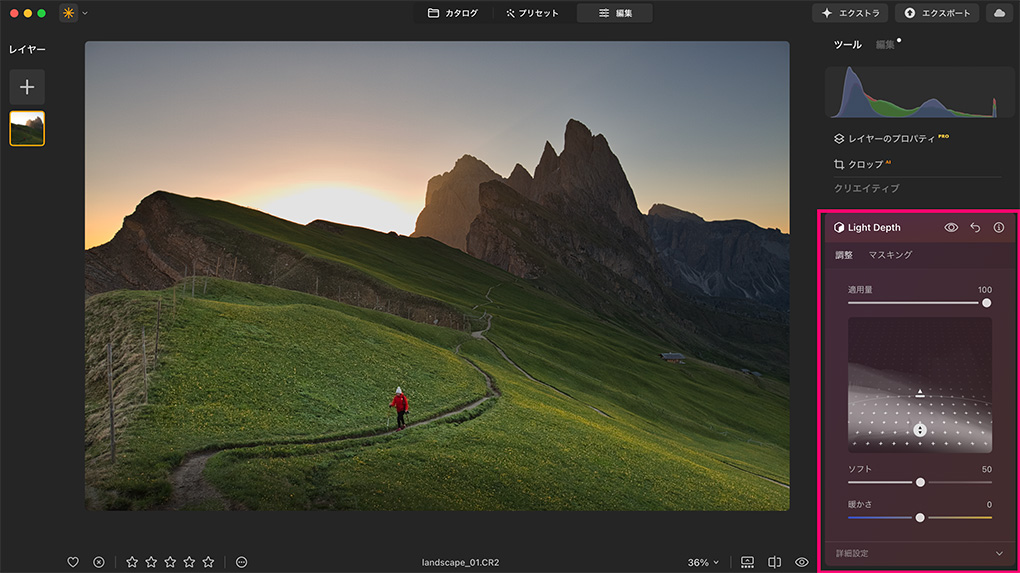
光の深さは自動で光と影を追加し、写真の立体感を強調できる機能です。
平凡なポートレート写真や風景写真でもこの機能でコントラストを強調すれば、プロ顔負けの写真に一瞬で変化します。
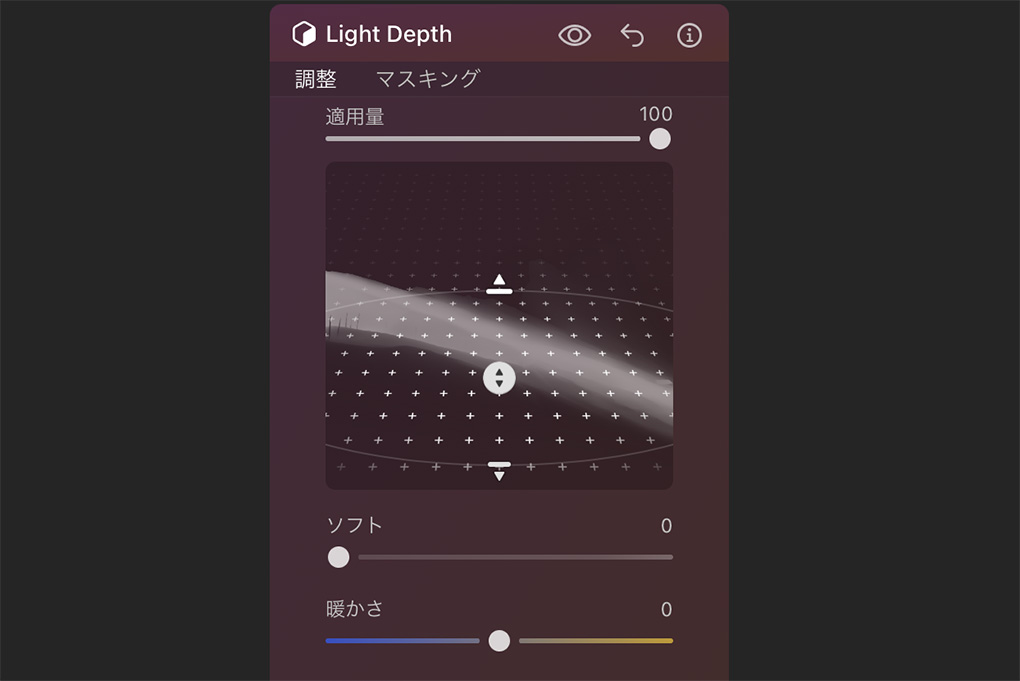
使い方はまず光の影の強さを適用量で指定します。
光の範囲をマップ上でコントロールします。円の中心のアイコンを移動させることで光の中心をコントロールし、円の外側の矢印を移動させることで光の範囲をコントロールします。
ソフトは光と影のコントラストを柔らかく調整でき、暖かさはホワイトバランスを調整します。

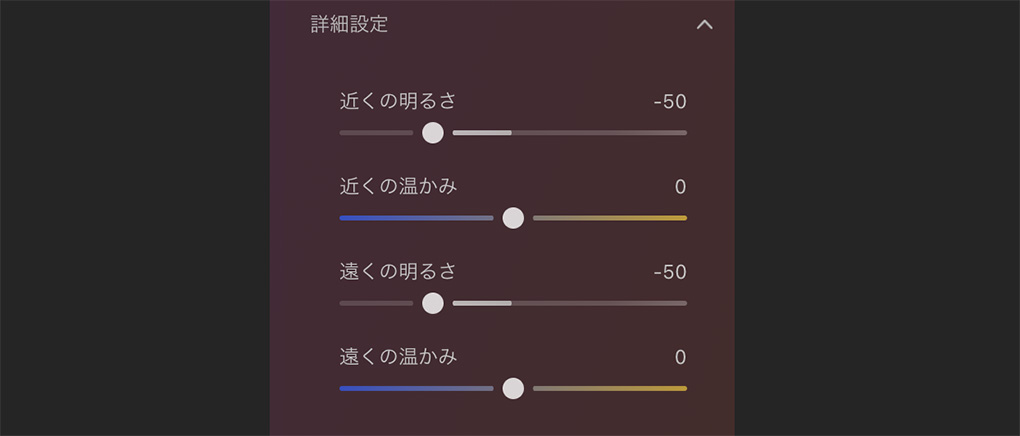
詳細設定で、近くの明るさ・近くの温かみ・遠くの明るさ・遠くの温かみの調整も可能です。

オリジナル画像

「光の深さ」適用後
修復
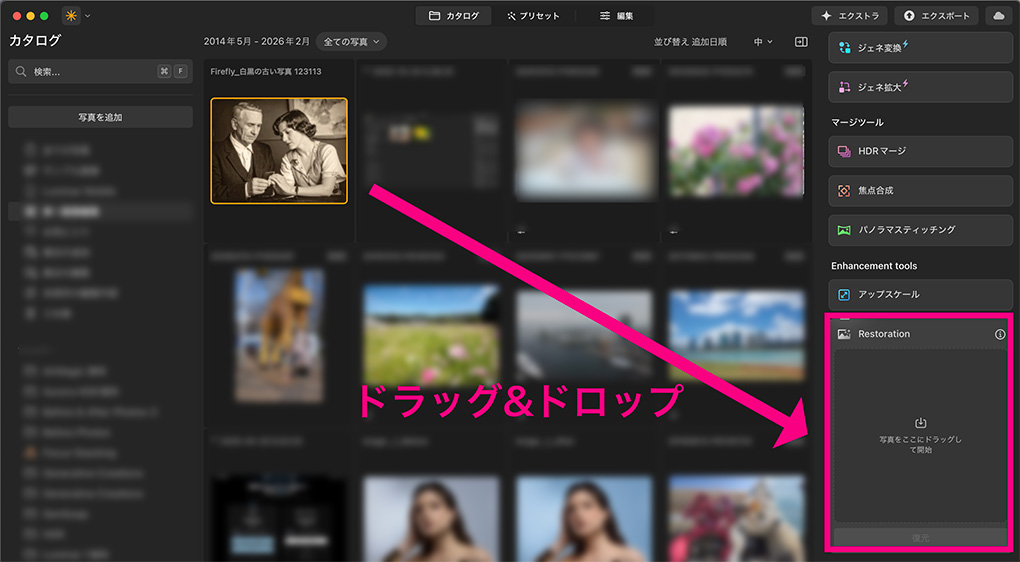
修復はスキャンしたモノクロフィルム写真の傷の修復やカラー写真に変換する機能です。
使い方はカタログ画面で修復に対象の画像をドラッグ&ドロップします。
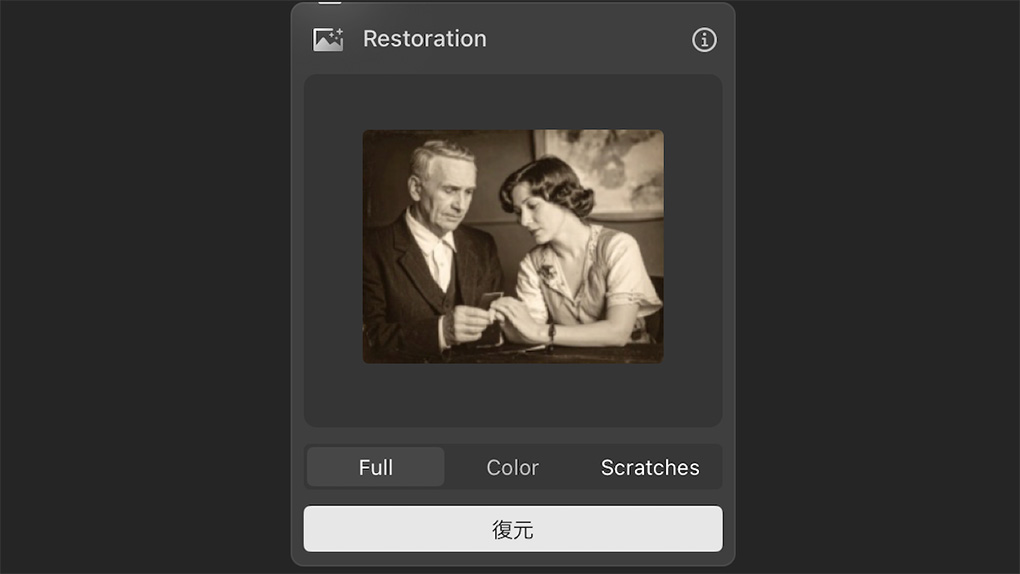
修復の設定
- Full:ColorとScratchを同時に行う。
- Color:モノクロ写真に色を付ける
- Scratch:写真の傷を修復する
修復の3種類の設定から一つを選び、復元をクリックすれば、完了です。

オリジナル画像

「修復」適用後
Luminar エコシステムをお得に入手する方法
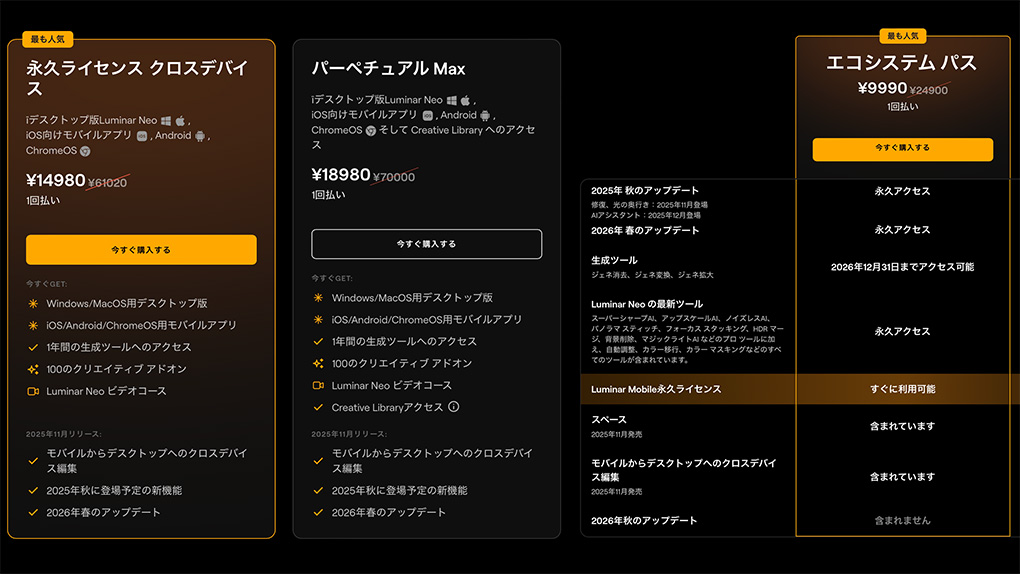
Luminar エコシステムを使用するにはLuminar NeoとLuminar Mobileの両方のソフトを所有する必要があります。
Luminar NeoとLuminar Mobileのどちらも持っていない新規ユーザーはクロスデバイス永続ライセンスもしくはパーペチュアルMaXライセンスを購入するのが一番お得です。
Luminar Neoの古いバージョンを持っている既存ユーザーでLuminar Mobileは持っていない場合はエコシステムパスを購入するのが一番お得です。
割引セールや15%OFFクーポンを利用すれば、さらにお得に購入ができます。
15%OFFクーポン:EMWNEO15
-

Luminar Neo セールと15%OFFクーポン情報|2025年12月
続きを見る
Luminarエコシステムまとめ
今後もLuminar エコシステムはアップデートでさらに進化する予定なので情報が入り次第、この記事で紹介します。
Luminar エコシステムを使って、いつでもどこでもLuminarの写真編集を楽しんでみてください。



